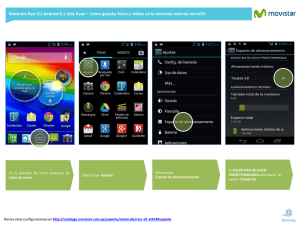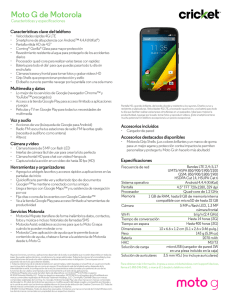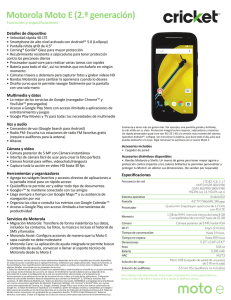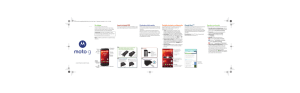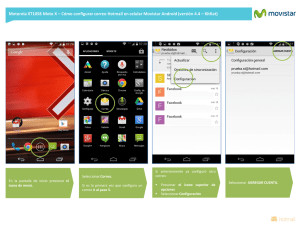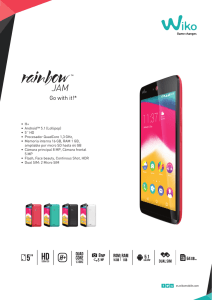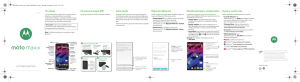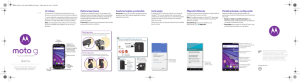comencemos - Cricket Wireless
Anuncio
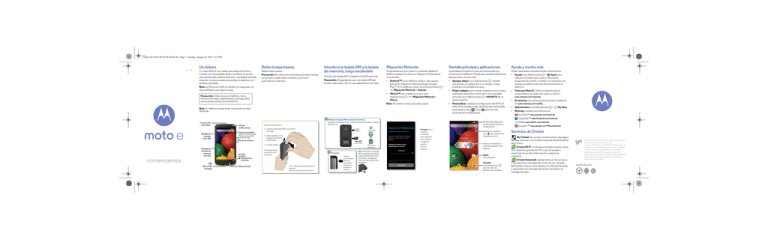
Cricket.ELX.NA.SPAN.SS.NGSG.fm Page 1 Tuesday, August 26, 2014 5:15 PM es-US Un vistazo Un vistazo Inicio Retira la tapa trasera Tu nuevo Moto E fue creado para seguirte el ritmo. Cuenta con una pantalla nítida y duradera, la versión más reciente del software Android y una batería de larga duración. Incluso puedes personalizar tu teléfono con las Motorola Shells. Nota: las Motorola Shells se venden por separado y la disponibilidad varía según el país. Retira la tapa trasera. Precaución: No utilices herramientas para retirar la tapa, ya que esto puede dañar la batería y provocar quemaduras y lesiones. Introduce la tarjeta SIM y la tarjeta de memoria, luego enciéndelo Introduce la tarjeta SIM y la tarjeta microSD opcional. Precaución: Asegúrate de usar una tarjeta SIM del tamaño adecuado y de no usar adaptadores con ésta. Precaución: Antes de usar el teléfono, lee la información legal, reglamentaria y de seguridad que se proporciona con el producto. Migración Motorola Pantalla principal y aplicaciones Pantalla principal y aplicaciones ¿Deseas más? Te garantizamos que copiar tu contenido desde el teléfono antiguo al nuevo con Migración Motorola es muy sencillo. • Android™: en tu teléfono antiguo, descarga la aplicación Migración Motorola desde Google Play™. En tu teléfono nuevo, toca Aplicaciones > Migración Motorola > Android. • iPhone™: en tu teléfono nuevo, toca Aplicaciones > Migración Motorola > iPhone. Nota: No toda la música se puede copiar. La pantalla principal es lo que ves al encender por primera vez el teléfono. Desde aquí, puedes explorar las aplicaciones y mucho más. • Agregar atajos: toca Aplicaciones , mantén presionada una aplicación o un widget y luego arrástralo a la pantalla principal. • Elegir widgets: para insertar widgets como un reloj, calendario interactivo, entre otros, en tu pantalla principal, toca Aplicaciones > WIDGETS (en la parte superior). • Personalizar: cambia la configuración de Wi-Fi, el brillo de la pantalla y más; desliza la barra de estado hacia abajo y toca . Toca para ver más opciones de configuración. Obtén respuestas, actualizaciones e información: Ayuda para • Ayuda: toca Aplicaciones > obtener tutoriales paso a paso, instructivos, preguntas frecuentes o chatear con personas que puedan ayudarte; todo esto directamente en tu teléfono. • Todo para Moto E: obtén el software para la computadora, las guías del usuario y más en www.motorola.com/mymotoe. • Accesorios: encuentra accesorios para tu teléfono en www.motorola.com/mobility. Play Store. • Aplicaciones: toca Aplicaciones > • Noticias: puedes encontrarnos en: YouTube™ www.youtube.com/motorola Facebook™ www.facebook.com/motorola Twitter www.twitter.com/motorola Google+™ www.google.com/+Motorola/posts Nota: Tu teléfono puede tener una apariencia algo diferente. 1 Conector de auriculares 4:40 Tecla de encendido Oprimir para bloquear Mantener oprimido para encender. Teclas de volumen 4:40 Bandeja de la tarjeta micro SIM LED de notificaciones MIÉ, 30 DE ABRIL Retira la tapa trasera. Introduce la tarjeta SIM y la tarjeta de memoria. Introduce una tarjeta con los contactos dorados hacia abajo. La tarjeta SIM hace clic. Migración Motorola 1. Coloca la yema del dedo en el puerto de carga. SIM 2. Ejerce presión con tu pulgar en el símbolo de Motorola. SIM microSD (opcional) 3. Levanta la tapa. Bandeja de la tarjeta de memoria microSD comencemos Micro USB/ Cargador Google Play Store Atrás Inicio Aplicaciones recientes Altavoz frontal micro SIM SIM nano y adaptador No tengas miedo de usar un poco de fuerza. 2 Ve un video para aprender cómo hacerlo: www.motorola.com/backcover Enciende. E Mantén presionada la tecla de encendido hasta que la pantalla se ilumine. Nota: Para retirar una tarjeta SIM, presiónala para soltarla. Luego, deslízala hacia fuera. Para retirar una tarjeta de memoria, solo debes tirarla hacia fuera. Cambia del antiguo al nuevo. Copia tus cosas desde tu antiguo teléfono al nuevo en solo unos minutos. ¿Desde que teléfono estás transfiriendo tus cosas? Android Desliza hacia abajo para ver las notificaciones y la configuración. Consejo: Si no copias el contenido justo después de configurar tu teléfono, puedes hacerlo después. Para buscar, escribe o toca para realizar una búsqueda por voz. Hojea a la izquierda o a la derecha para ver más páginas. Atajos Toca para abrir. ¿Prefieres realizar la transferencia desde este teléfono? Siguiente Favoritos Toca Aplicaciones para ver todas las aplicaciones y widgets. Ayuda y mucho más Servicios de Cricket My Cricket: ten acceso a la facturación, haz pagos rápidos, ve el uso y ten acceso a la ayuda desde la palma de tu mano. Cricket Wi-Fi: conéctate automáticamente a sitios con cobertura gratuita de Wi-Fi, que te ayudan a maximizar el uso de la información y mejorar la cobertura. Cricket Voicemail: rápidamente ve, ten acceso a y reproduce tus mensajes de correo de voz. Guarda fácilmente números importantes en tu lista de Favoritos y responde a los mensajes llamando o enviando un mensaje de texto. Este producto cumple con las normas nacionales e internacionales de exposición a RF correspondientes (norma SAR) cuando se utiliza en condiciones normales al apoyarlo contra la cabeza, usarlo o llevarlo a una distancia de 1.5 cm del cuerpo. La norma SAR incluye un margen de seguridad considerable, diseñado para garantizar la seguridad de todas las personas, sin importar su edad o estado de salud. motorola.com Cricket.ELX.NA.SPAN.SS.NGSG.fm Page 2 Tuesday, August 26, 2014 5:15 PM Controlar y personalizar Motorola Assist Navegar Fotos Chrome™ Google Maps™ Correo Google Play™ ¿Te gustaría que el teléfono pusiera automáticamente en silencio el timbre durante reuniones o al dormir? Puede hacerlo. Assist sugiere acciones para automatizar, en función de cómo usas tu teléfono. Cuando veas una sugerencia en la barra de estado, desliza la barra hacia abajo para aceptarla o borrarla. Assist Encuéntralo en: Aplicaciones > Toma fotos nítidas y compártelas fácilmente. Cámara Encuéntralo en: Aplicaciones > • Tomar una foto: toca cualquier parte de la pantalla para tomar la foto. • Ver: hojea hacia la izquierda para ver la galería de fotos ( Galería). • Compartir: ve una foto o un video desde la galería y luego toca Compartir . Consejo: Cuando estés en la cámara, hojea hacia la derecha para efectos y configuración. Encuentra la información que quieres, cuando quieras. Chrome Encuéntralo en: Aplicaciones > • Ir a una página Web: presiona la barra de direcciones en la parte superior de una página y escribe una dirección, como www.google.com. • Agregar o abrir favoritos: toca Menú > para marcar una página como favorito, o Favoritos para ver tus favoritos. Consejo: Presiona dos veces para acercar y alejar la imagen, o bien, junta y separa dos dedos sobre la pantalla. Encuentra un café cercano y obtén indicaciones o una navegación paso a paso con Google Maps, la aplicación de toda confianza. Maps > Encuéntralo en: Aplicaciones > Ingresa lo que deseas buscar y toca un resultado para ver más información y opciones. ¿Dónde dijeron que nos juntaríamos? Revisa tus mensajes, tanto antiguos como nuevos. Gmail o Encuéntralo en: Aplicaciones > Google Play es una experiencia de contenido digital de Google donde puedes buscar y disfrutar tu música, películas, programas de televisión, aplicaciones y juegos de Android. Es tu centro de entretenimiento: puedes acceder a él desde la web o desde el teléfono Android, y todo tu contenido se encontrará disponible instantáneamente en todos tus equipos. Para su seguridad Derechos de autor y marcas comerciales Antes de armar, cargar o usar el dispositivo móvil por primera vez, lea la importante información legal y de seguridad que se proporciona con el producto. Advertencia: No intente retirar o reemplazar la batería, ya que puede dañarla y podría resultar con quemaduras y lesiones. Si su teléfono deja de responder, intente reiniciarlo al mantener presionada la tecla de encendido hasta que la pantalla se oscurezca y el teléfono se reinicie. Derechos de autor y marcas comerciales Para su seguridad Assist Reunión Evita interrupciones Reposo Descansa bien en la noche ? Mantén el volumen de tu teléfono bajo cuando lo necesites. Establece tus horas de sueño para silenciar el teléfono. O bien, prográmalo para escuchar las llamadas de cierta persona, sin importar la hora. Obtén ayuda para usar la cámara. Toca en cualquier parte para tomar la foto. Mantén presionado para capturas múltiples. Hojea hacia la izquierda para ver la galería o hacia la derecha para las opciones de fotos. Gira el disco de opciones para ver más. Ve opciones. www.google.com/search?clie ¿Por qué bostezamos? Web Imágenes Videos Noticias Más Hechos acerca del bostezo: Por qué lo hacemos y por qué es... Permite ver los lugares donde has estado y más. Muestra otras pestañas del navegador o abre una nueva. Obtén indicaciones y navegación. Escribe una dirección. Escribe el nombre o la categoría que deseas buscar. Principal Ve las configuraciones y opciones. [email protected] Aplicaciones Elige mensajes múltiples, luego toca Menú . HowStuffWorks “¿Qué nos hace bostezar?” science.howstuffworks.com/.../question5 www.m.webmd.com/a.../why-we-yawn Toca un vínculo para seleccionarlo. Mantén presionado para ver más opciones. Marca la “estrella” de un mensaje para agregarlo a la etiqueta Destacados de Gmail. Arrastra hacia la derecha para configurar y así aprender a utilizar la navegación y mucho más. Ve tu ubicación actual. Dos borrados. DESHACER Hojea hacia la izquierda o derecha para guardar el hilo de un mensaje. Índice de absorción específico (FCC e IC) SAR (FCC e IC) SU DISPOSITIVO MÓVIL CUMPLE CON LOS LÍMITES DE LA FCC E IC DE EXPOSICIÓN A LAS ONDAS DE RADIO. Su dispositivo móvil es un transmisor y receptor de radio. Está diseñado para no exceder los límites de exposición a las ondas de radio (campos electromagnéticos de radiofrecuencia) recomendados por la Comisión Federal de Comunicaciones (Federal Communications Commission, FCC) y el Ministerio de Industria de Canadá (IC). Estos límites incluyen un margen de seguridad considerable destinado a garantizar la protección de todas las personas, independientemente de su edad y salud. Las directivas sobre exposición a ondas de radio utilizan la unidad de medida conocida como Índice de absorción específico o SAR. El límite SAR para dispositivos móviles es de 1.6 W/kg. Las pruebas de SAR se realizan usando las posiciones de operación estándar, con el dispositivo transmitiendo a su máximo nivel de potencia certificado en todas las bandas de frecuencia probadas. Los valores más altos de SAR en virtud de las pautas de la FCC e IC para su modelo de dispositivo se indican a continuación: www.huffingtonpost.com/.../... ¿Por qué bostezamos? - WebMD Inicia la grabación de un video. Buscar Correo Puedes configurar Gmail la primera vez que enciendes tu teléfono o después. Para otro correo, solo debes abrir Correo y seguir las indicaciones. la aplicación Consejo: Para usar Hangouts™ para chats de video Hangouts. o texto, toca Aplicaciones > Play Books Play Music UMTS / GSM, WiFi, Bluetooth 1.50 W/kg UMTS 850 MHz, WiFi, Bluetooth 0.97 W/kg Durante el uso, los valores reales SAR para su dispositivo por lo general están muy por debajo de los valores establecidos. Esto es porque, con propósitos de eficacia del sistema y para minimizar la interferencia en la red, la potencia de funcionamiento del dispositivo móvil desciende automáticamente cuando no se necesita toda la potencia para la llamada. Mientras menor sea la energía de salida del dispositivo, menor será su valor SAR. Si está interesado en reducir aún más su exposición a la radiofrecuencia, puede hacerlo fácilmente al limitar su uso o usar un kit manos libres para mantener el dispositivo alejado de la cabeza y el cuerpo. Podrá encontrar información adicional en www.motorola.com/rfhealth. Uso Play Store Play Games SAR en la cabeza SAR cuando se lleva Play Movies Nota: El contenido puede variar según tu país de residencia. Este teléfono es compatible con aplicaciones y servicios que utilizan muchos datos, por lo tanto, asegúrese de que su plan de datos satisfaga sus necesidades. Comuníquese con su proveedor de servicios para obtener detalles. Es posible que algunas aplicaciones y funciones no estén disponibles en todos los países. Algunas funciones, servicios y aplicaciones dependen de la red y es posible que no estén disponibles en todas las áreas; puede que se apliquen términos, condiciones o cargos adicionales. Comuníquese con su proveedor de servicios para obtener detalles. Todas las funciones, características y otras especificaciones del producto, así como la información incluida en esta guía, se basan en la información más reciente disponible, la que se considera precisa en el momento de la impresión. Motorola se reserva el derecho a cambiar o modificar cualquier información o especificación sin previo aviso ni obligación. Nota: Las imágenes que hay en esta guía son solo ejemplos. MOTOROLA y el logotipo de la M estilizada son marcas comerciales o marcas comerciales registradas de Motorola Trademark Holdings, LLC. Android, Google, Google Play y otras marcas comerciales son propiedad de Google Inc. El robot Android se reproduce o modifica a partir del trabajo que crea y comparte Google, y su uso está de acuerdo con los términos descritos en la licencia Creative Commons, Atribución 3.0. Todos los demás nombres de productos o de servicios pertenecen a sus respectivos dueños. © 2014 Motorola Mobility LLC. Todos los derechos reservados. ID de producto: Moto E (Modelos XT1021) Número del manual: 68017812001-A